1、如下图所示,这是一个需要调整表格的Word文档。

2、点击表格左上方标识,选中这个表格。

3、打开上方”开始“工具栏,找到”边框“。

4、鼠标左键单击”边框“,弹出下选框。

5、在下选框中选择”内部竖框线“,点击。
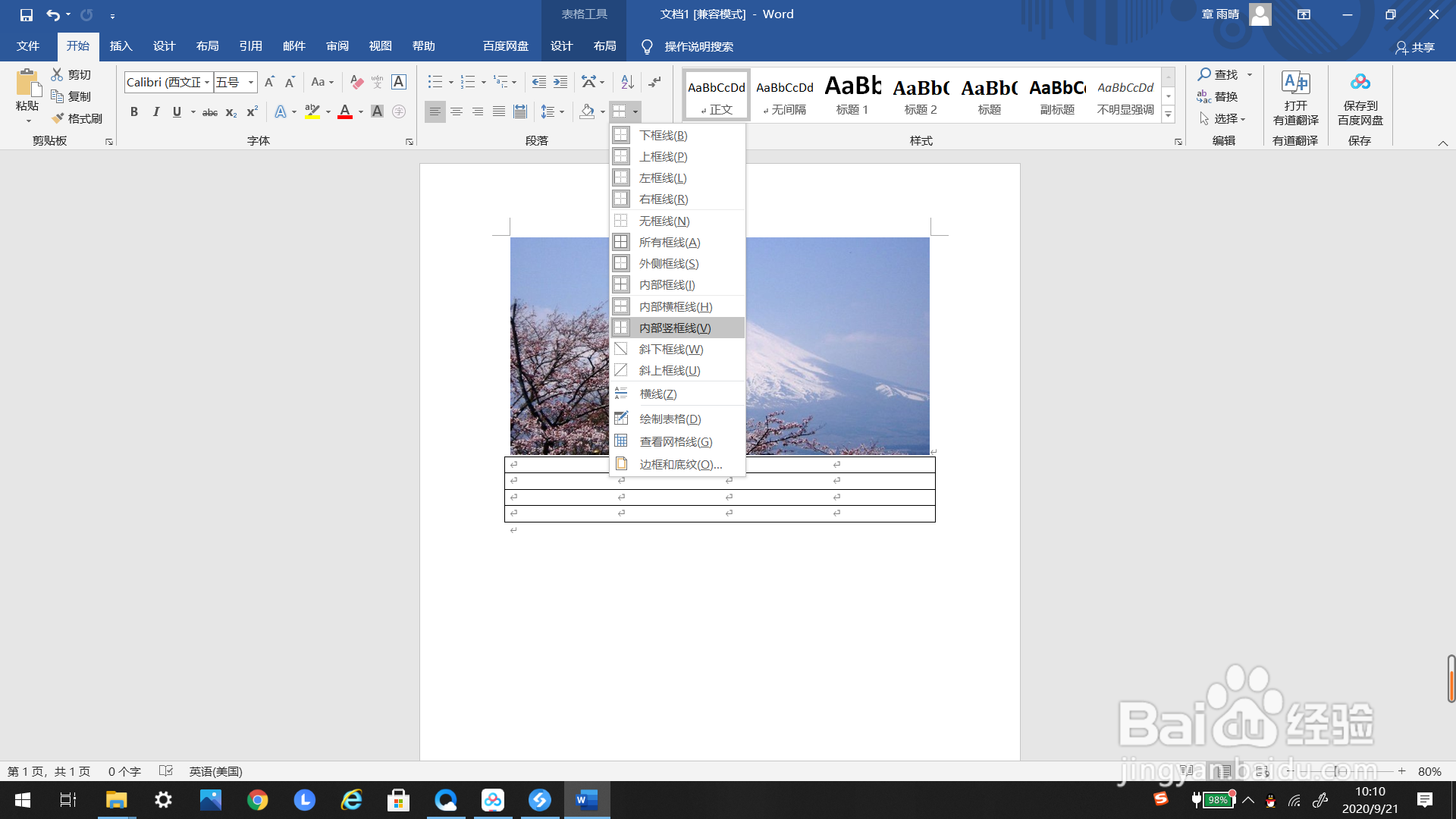
6、点击一下,表格的内部竖框线就被删除了。
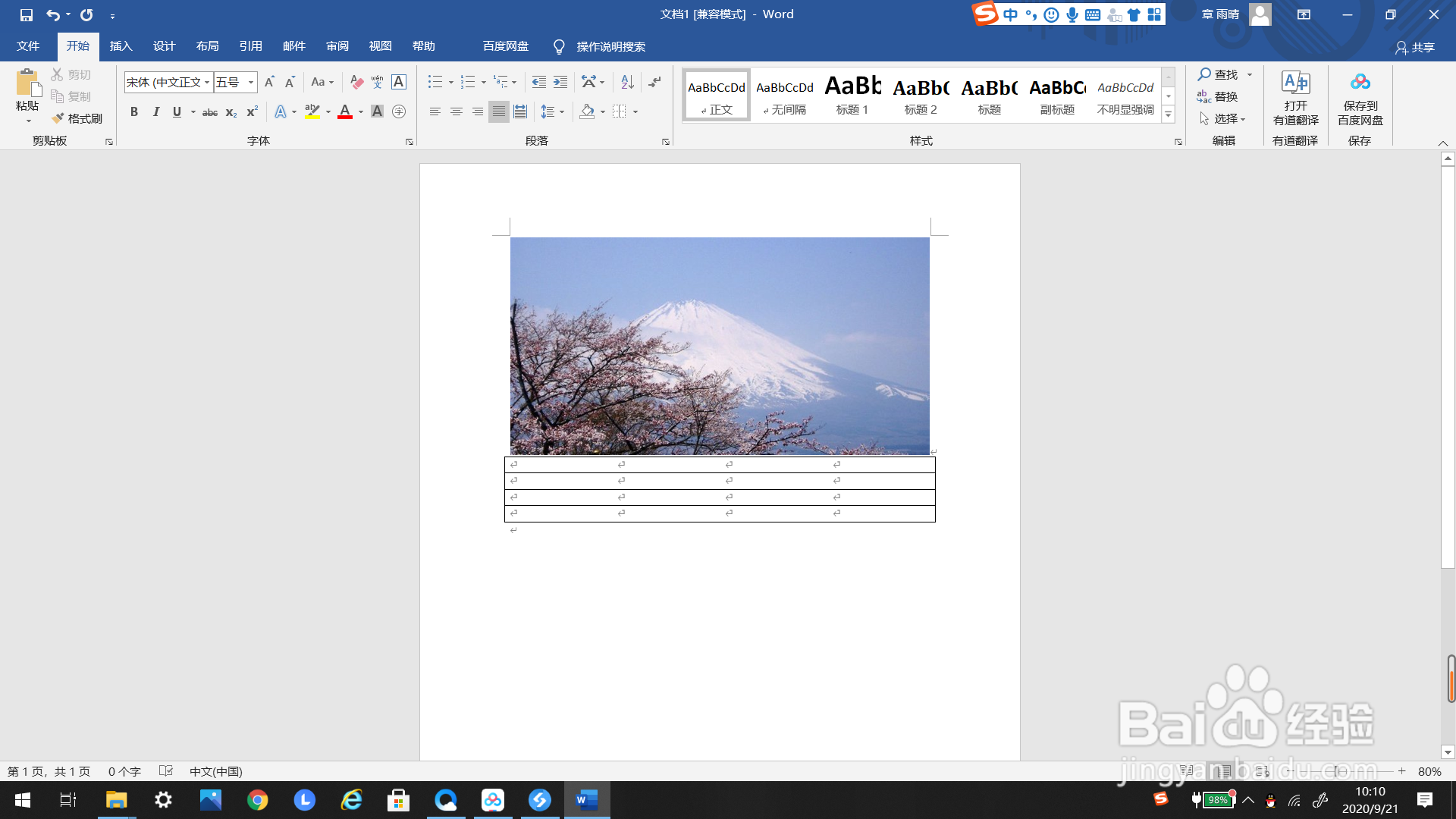
7、如果想要表格回复原样,可以再重新点击一下“内部竖框线”。

时间:2024-10-13 06:15:33
1、如下图所示,这是一个需要调整表格的Word文档。

2、点击表格左上方标识,选中这个表格。

3、打开上方”开始“工具栏,找到”边框“。

4、鼠标左键单击”边框“,弹出下选框。

5、在下选框中选择”内部竖框线“,点击。
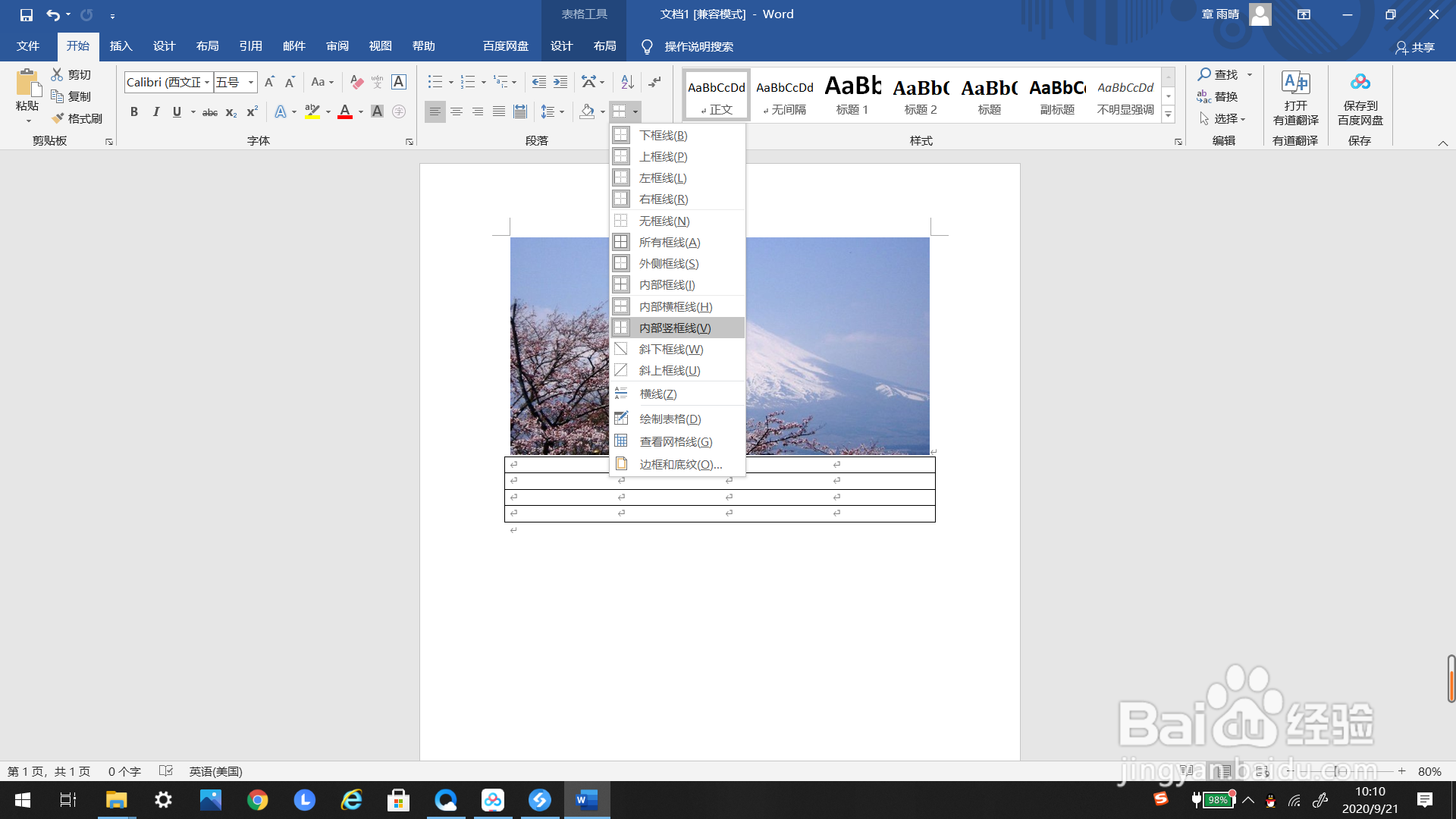
6、点击一下,表格的内部竖框线就被删除了。
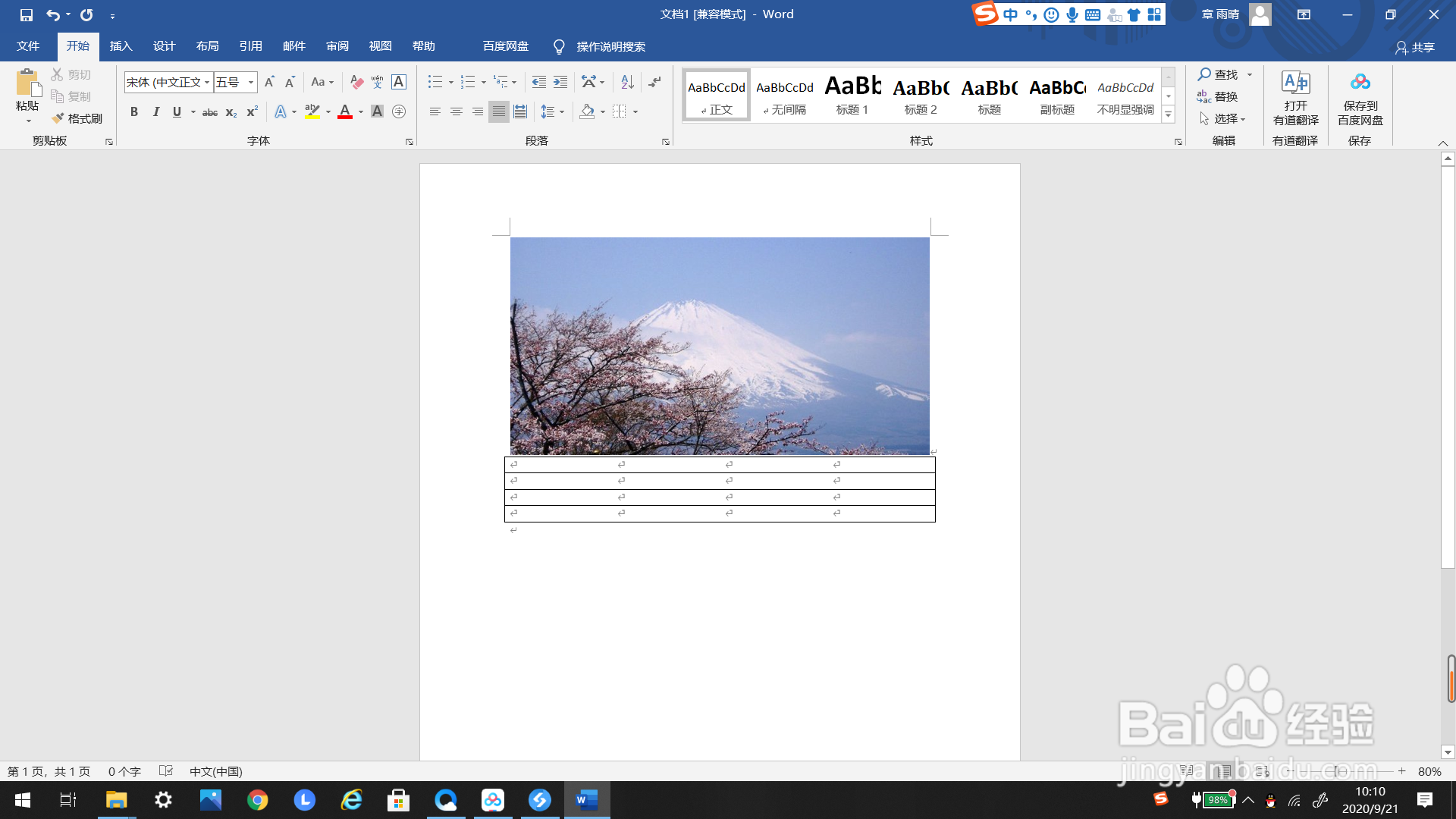
7、如果想要表格回复原样,可以再重新点击一下“内部竖框线”。

